+ Par Lincoln Six Echo (d'après les fichiers d'aide de PokerTracker)
Les informations suivantes décrivent les options daffichage de TOUS les onglets dans la section Ring Game et Tournament Player Statistics.
-
Aide Mouse-over Pour connaître la description dune colonne ou dun champ, par exemple le "Won $ WSF %", placez le curseur de votre souris par-dessus le champ en question. Dans la barre de statut (en bas à gauche), vous verrez le descriptif en anglais du champ. Si le descriptif en anglais vous cause problème, passez au travers du tutoriel puisque les principaux champs seront décrits en détail.
-
Tri Chaque colonne peut servir pour le tri. Pour changer la colonne du tri, cliquez simplement sur len-tête dune colonne pour effectuer le tri sur cette colonne. Lors dun premier clique sur une colonne, les données seront montrées en ordre décroissant. Pour inverser lordre et voir le tout en ordre croissant, recliquez sur le même en-tête pour inverser le tri.
-
Tri avancé La plupart des tableaux vous permettent également deffectuer un tri avancé. Pour ce faire, cliquez sur le petit bouton rouge "s" en haut du tableau en question. Vous verrez alors la fenêtre suivante. Pour faire passer un champ dune colonne à lautre, double-cliquez dessus. Si vous voulez que PT se souvienne de vos préférences de tri pour ce tableau, mettez un crochet dans la case « Remember these settings each time I run Poker Tracker » avant de cliquez sur OK.

* * *
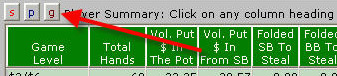
Missing Tournament Summaries Lorsque vous ouvrez la section des tournois, sil vous manque des sommaires de tournois, vous verrez la fenêtre suivante.
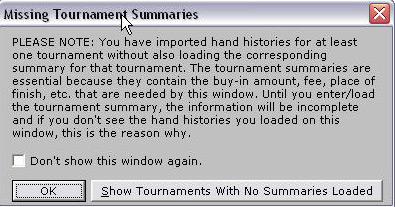
Pour voir tous les tournois qui nont pas de sommaire, cliquez sur Show tournament
, ou cliquez sur OK pour ignorer le message. Tant que les sommaires ne seront pas tous importés, vos statistiques ne seront pas à jour.
Vous verrez alors la fenêtre suivante.
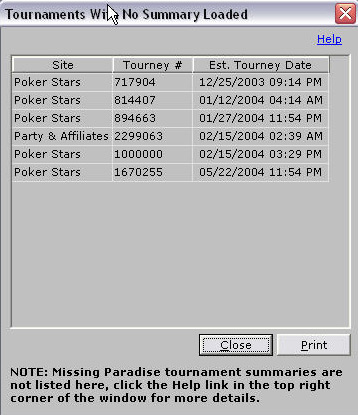
Cette fenêtre vous montre tous les tournois pour lesquels vous avez importé des hand histories mais pour lesquels vous navez pas importé de sommaire de tournois. Par exemple, dans la fenêtre ci-dessus, 6 tournois nont pas de sommaire.
Vous pouvez imprimer la liste pour demander les sommaires manuellement sans avoir à constamment passer dune fenêtre à lautre. Sur certains sites comme PokerStars, il est possible de télécharger les sommaires manquant automatiquement. (Voir également les tutoriels afférents à limportation de semaine).
-
Impression/Exportation La plupart des tableaux ont des options dimpression et dexportation. Pour ce faire, cliquez sur le petit bouton bleu "p" en haut du tableau. Ce tableau ouvrira la fenêtre dimpression et dexportation. Vous pourrez sois imprimer les données, ou les exportées dans un format Excel. (Voir également le tutoriel sur limpression/exportation).
-
Reprise Tous les tableaux qui montrent des statistiques sur des mains individuelles vous offrent de revoir ces mains. Cliquez sur le petit bouton vert "r" en haut du tableau en question. Cela ouvrira la fenêtre de reprise ou vous pourrez revoir le déroulement dune main visuellement.Vous pouvez même cacher ou non les mains de vos adversaires pour rejouer la main. (Voir également le tutoriel sur la fenêtre des reprises).
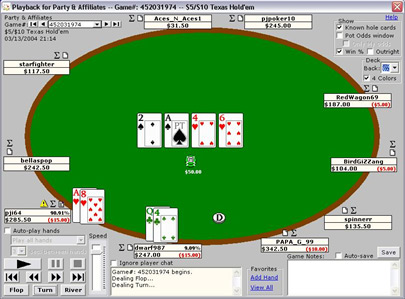
-
Graphique PT vous offre aussi la possibilité de faire des graphiques avec presque tous les tableaux. Pour ce faire, cliquez sur le petit "g" rouge vin en haut du tableau. Ce bouton ouvrira la fenêtre de création de graphique qui vous permettra de voir lun des graphiques prédéfinis, ou de construire le vôtre à partir de zéro. (Voir également le tutoriel sur la création de graphiques).
-
Tournament Player Statistics - Onglet general info< Précédent